Suas Últimas Visualizações
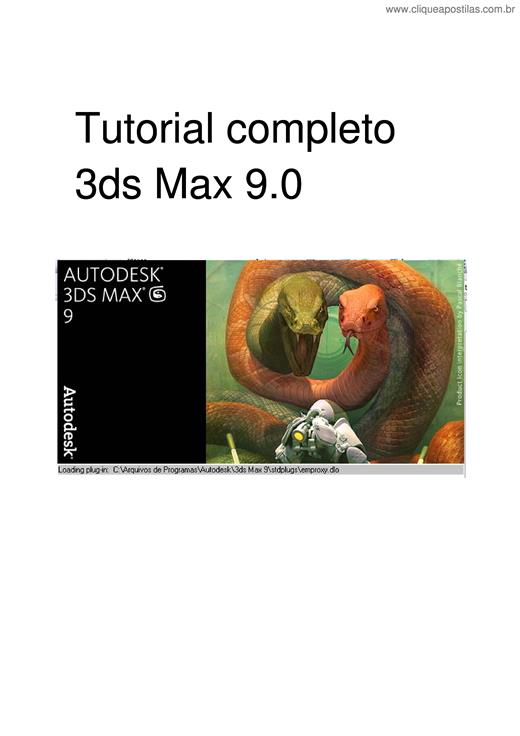
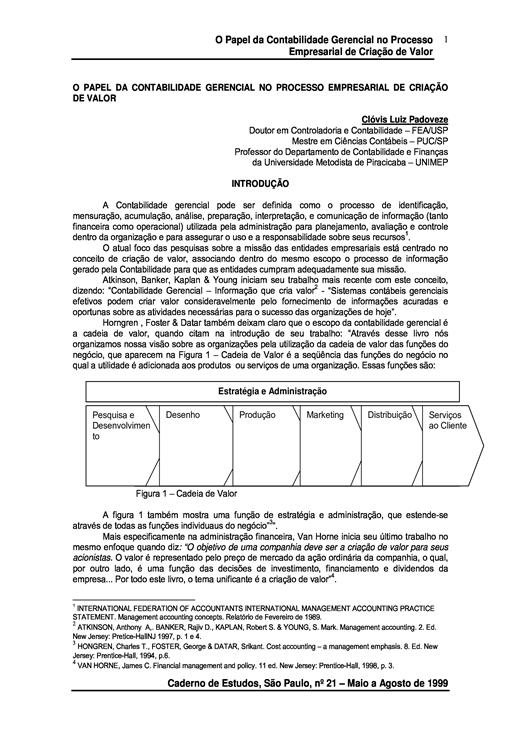
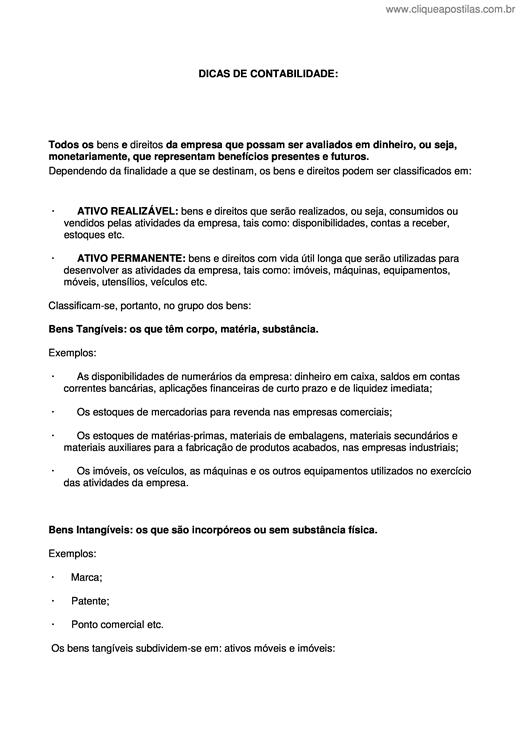

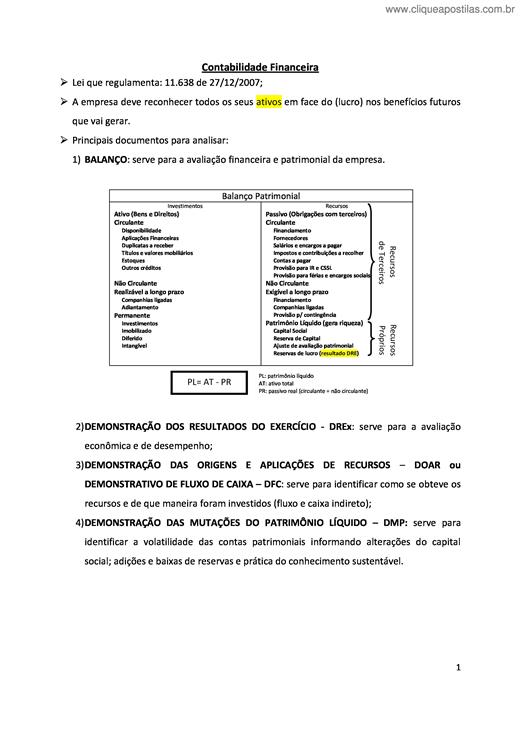
Muitos leitores me pedem a algum tempo um tutorial bem básico, mostrando toda a interface do 3D Studio Max, pois muita gente não sabe onde esta o Edit Mesh quando falo dele, não sabe onde está os deflectors quando usamos ele em algum tutorial, não sabe onde esta o track view, o video post, ou não sabe para que servem muitos paineis e botões na tela do 3DS Max, neste tutorial vamos ver em detalhes as janelas mais importantes do 3D Studio Max, mesmo usuários medianos não conhecem muitas funções simples e úteis no dia a dia com o soft, aqui vamos poder estudar melhor isto ambém. Para começar vamos ver o painel Creat, que deve ser o mais importante junto com o painel Modify, o creat é o primeiro painel que aparece a direita quando abre o Max , nele podemos criar muita coisa, o primeiro Icone dele é o Geometry, nele estão as primitivas, que são cubo, esfera, cone, cilindro, tubo, plano entre outros.
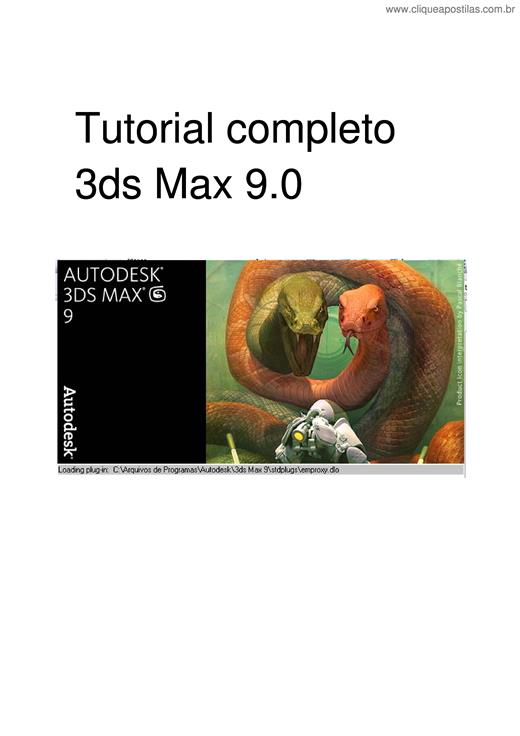
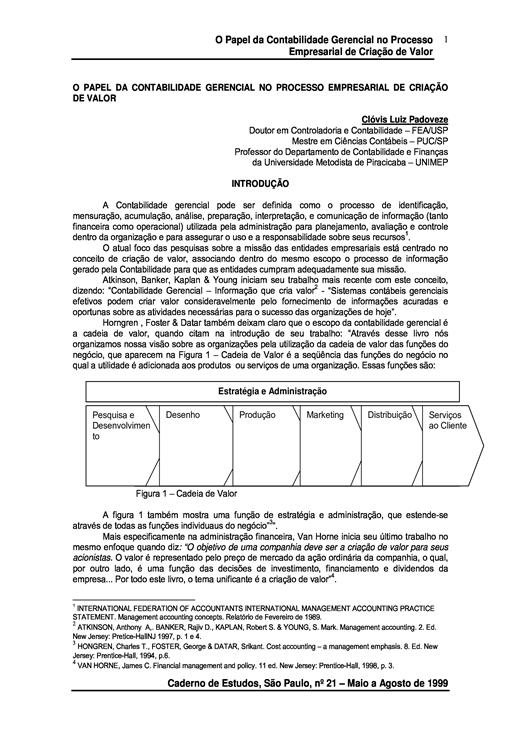
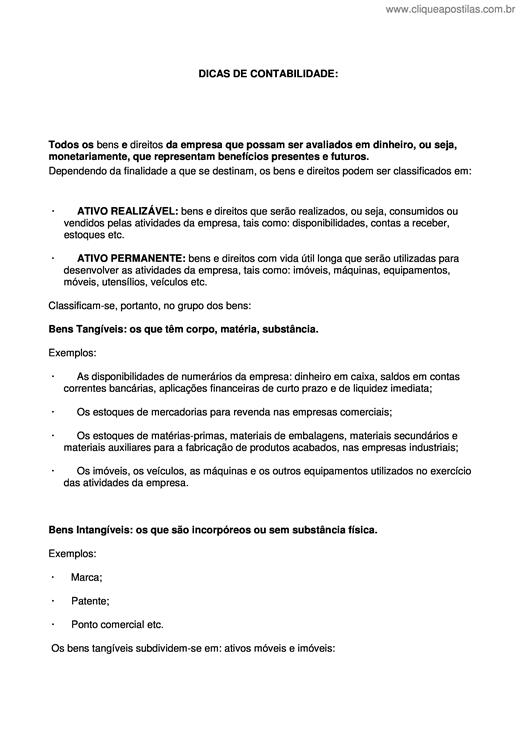

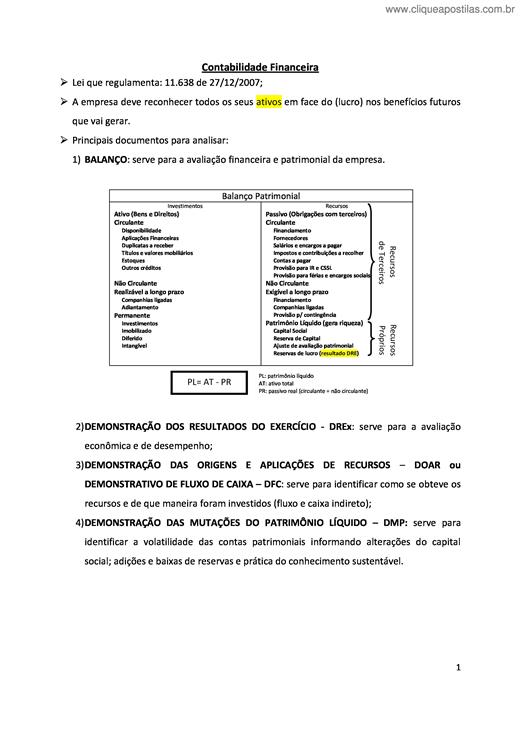
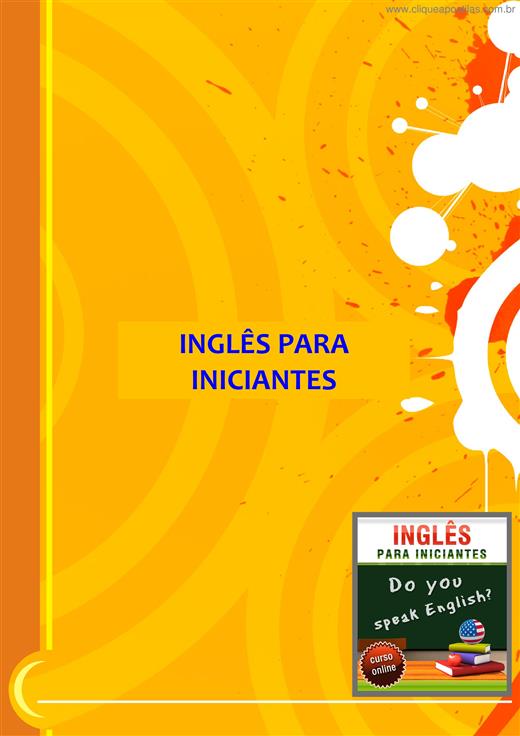
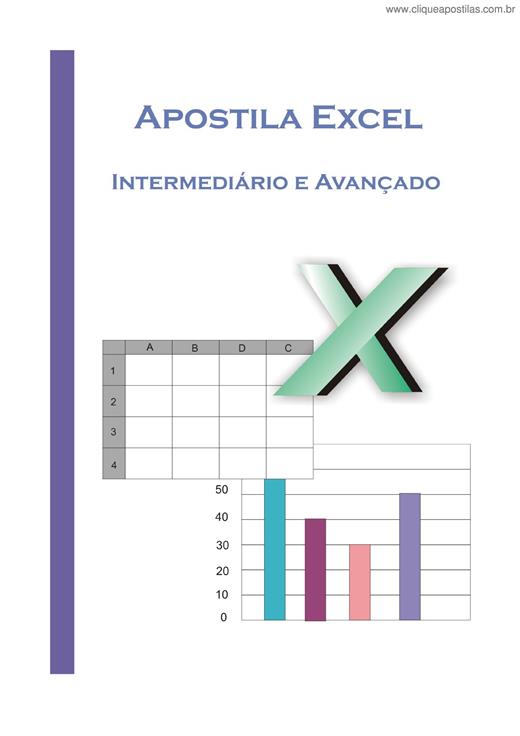
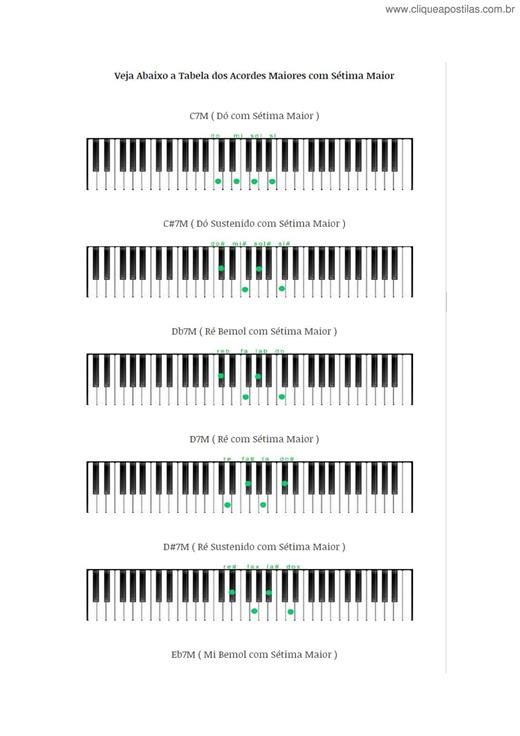

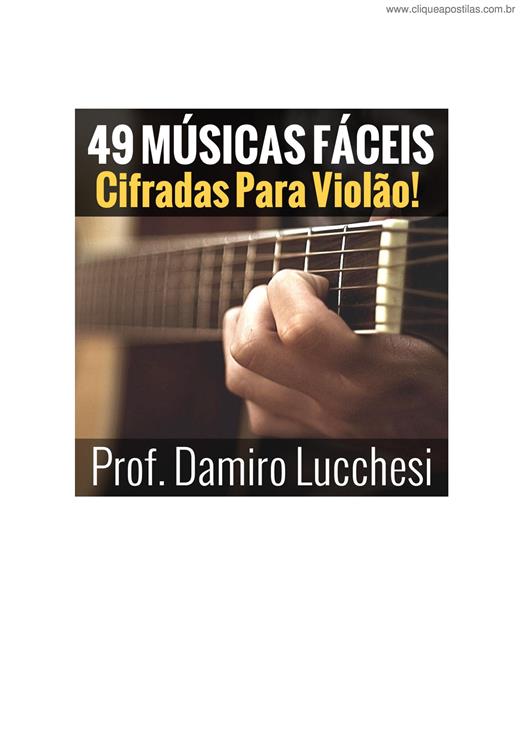

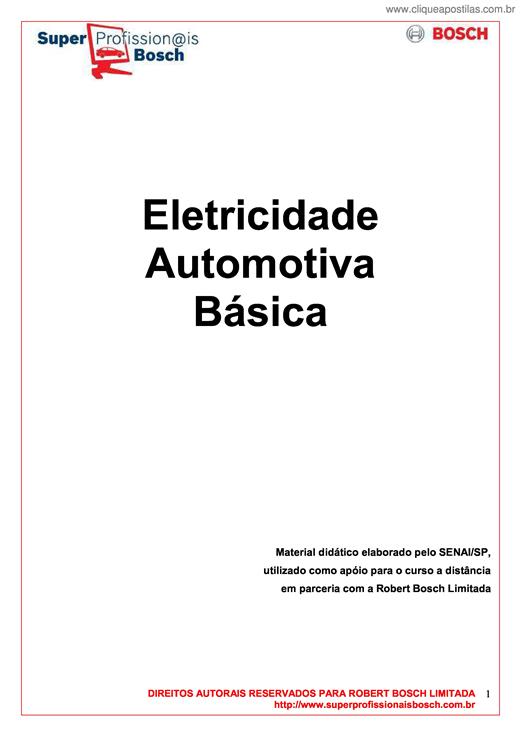
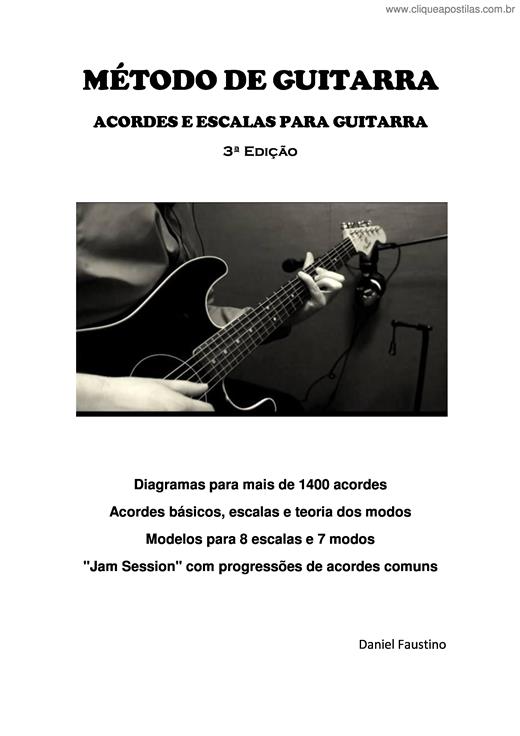
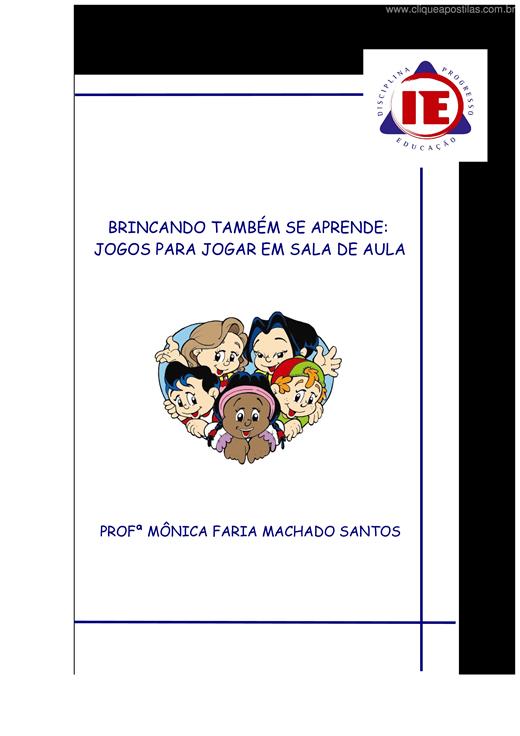
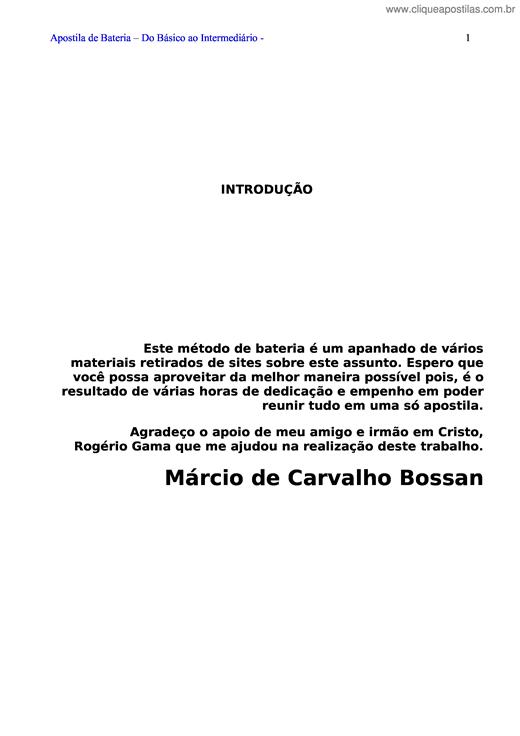
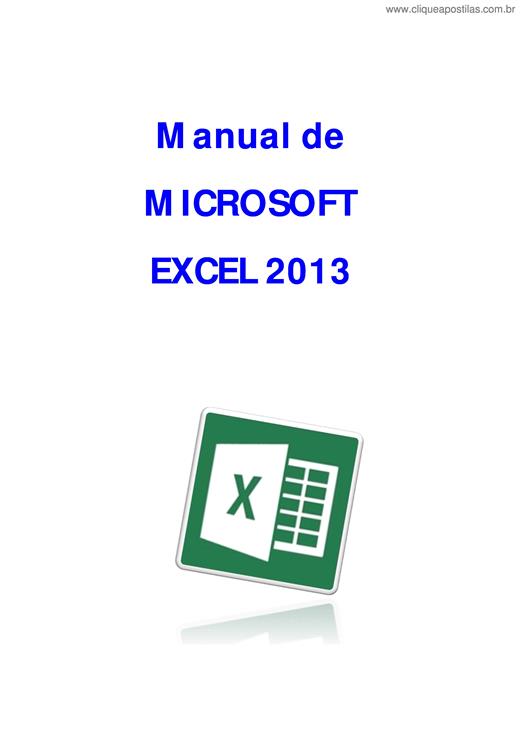

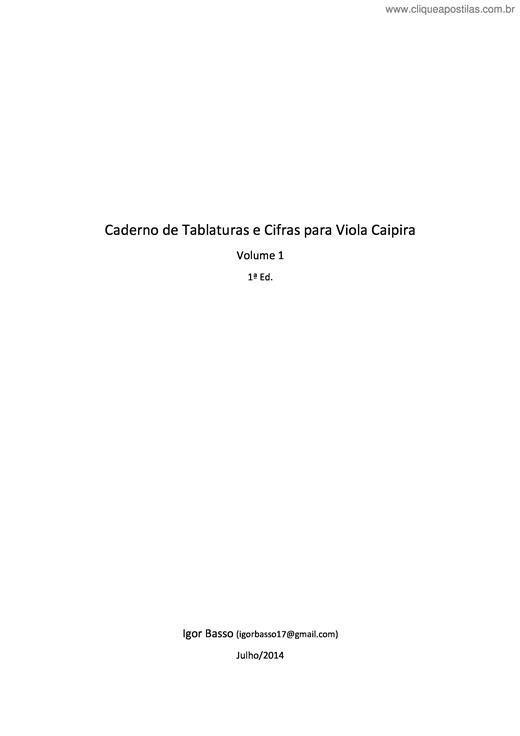

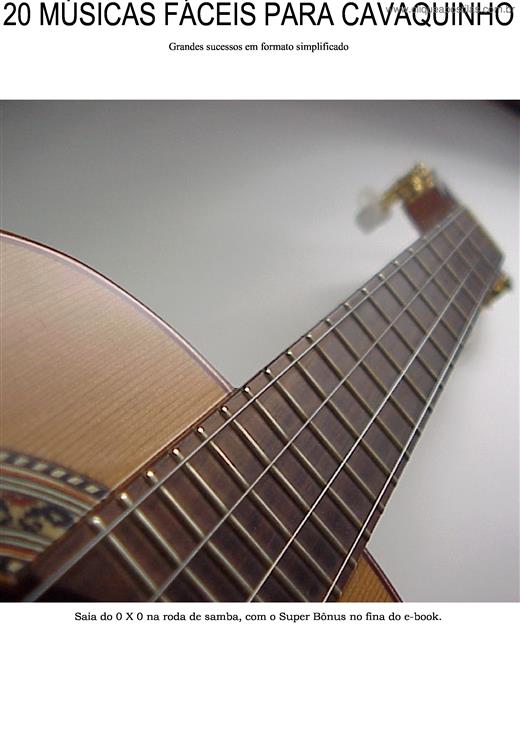
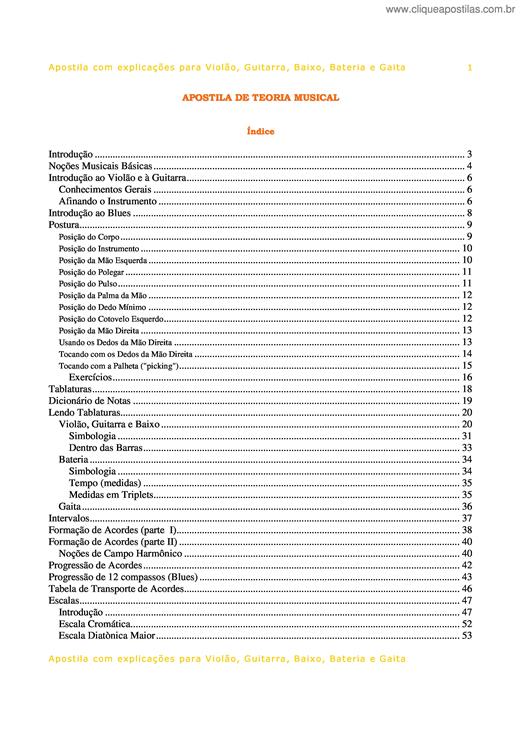
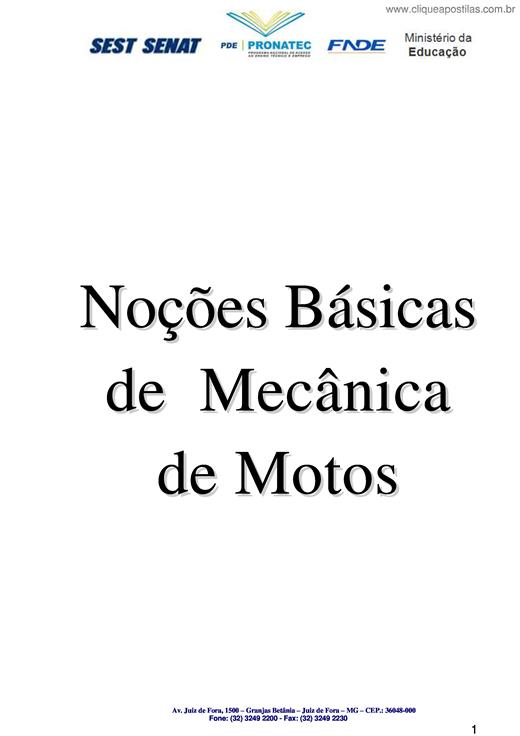
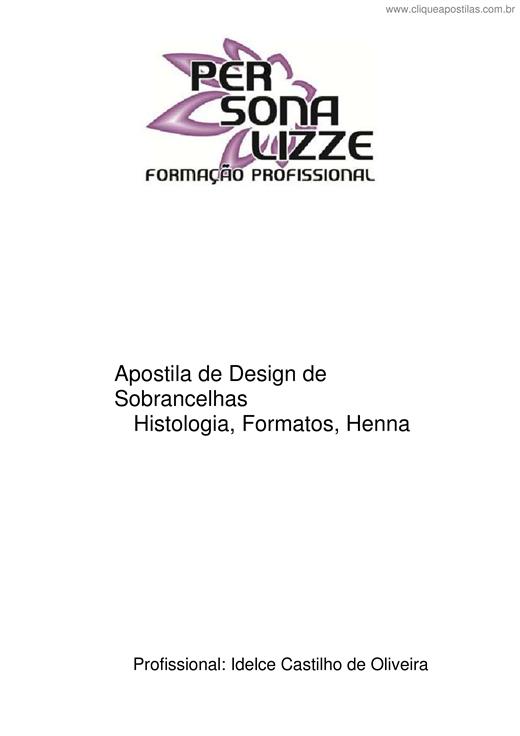
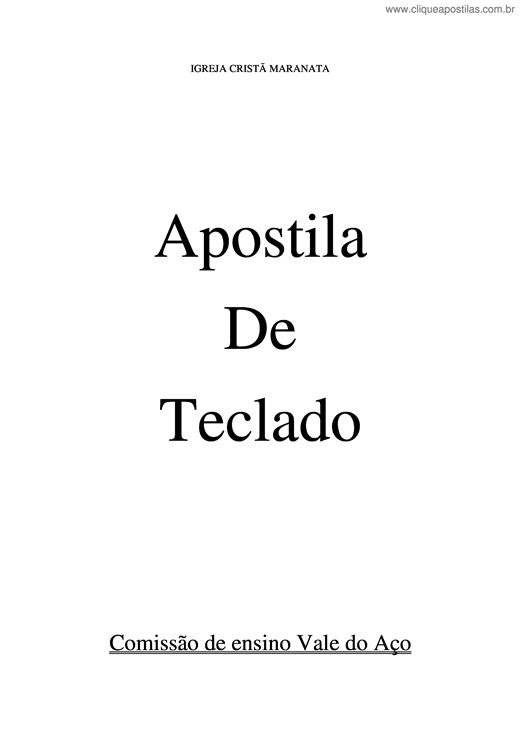
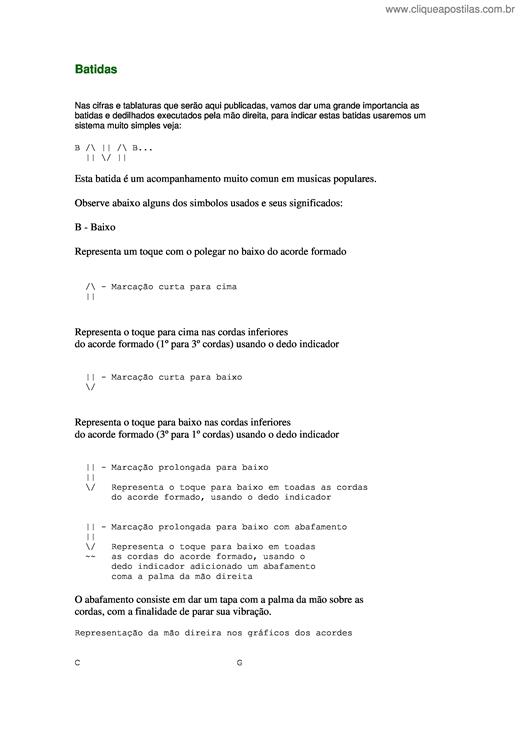
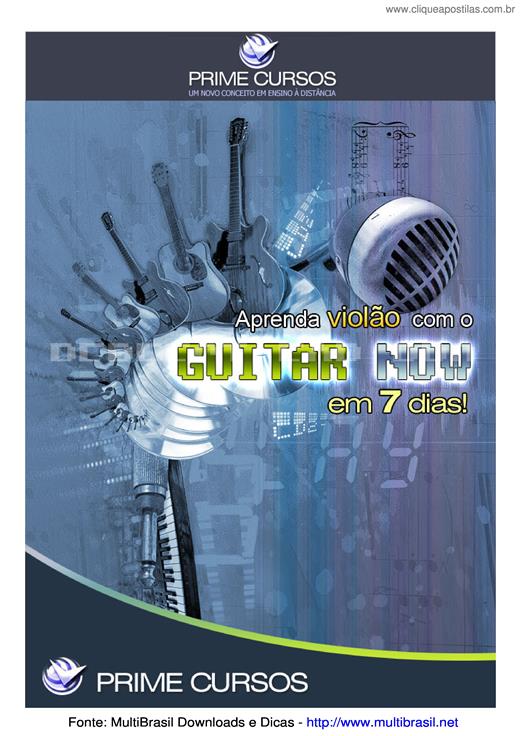
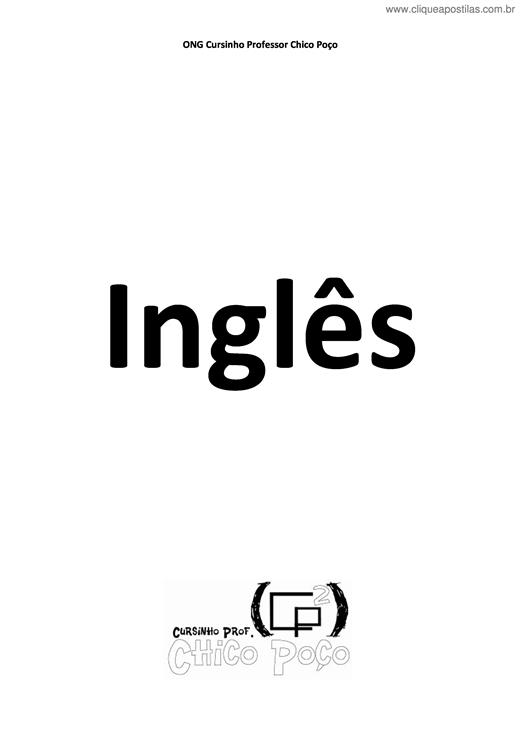
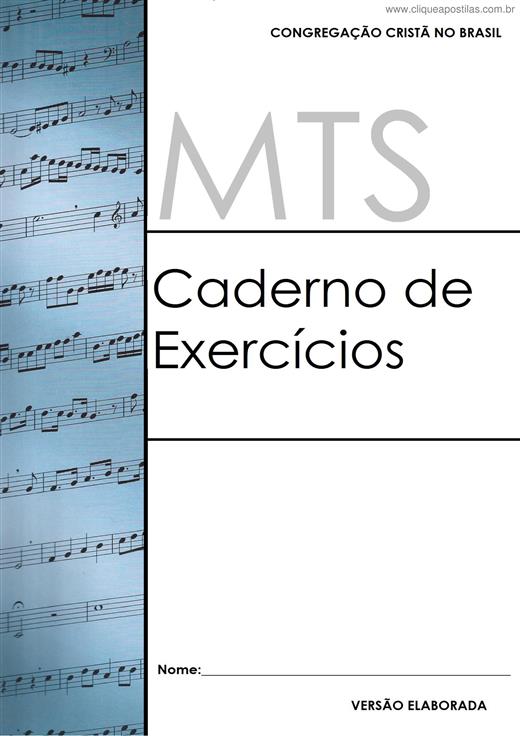
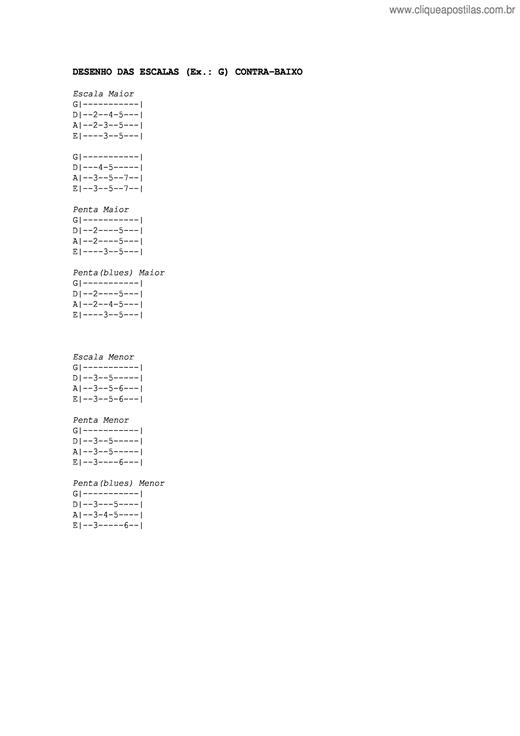
Copyright © 2025 CliqueApostilas | Todos os direitos reservados.